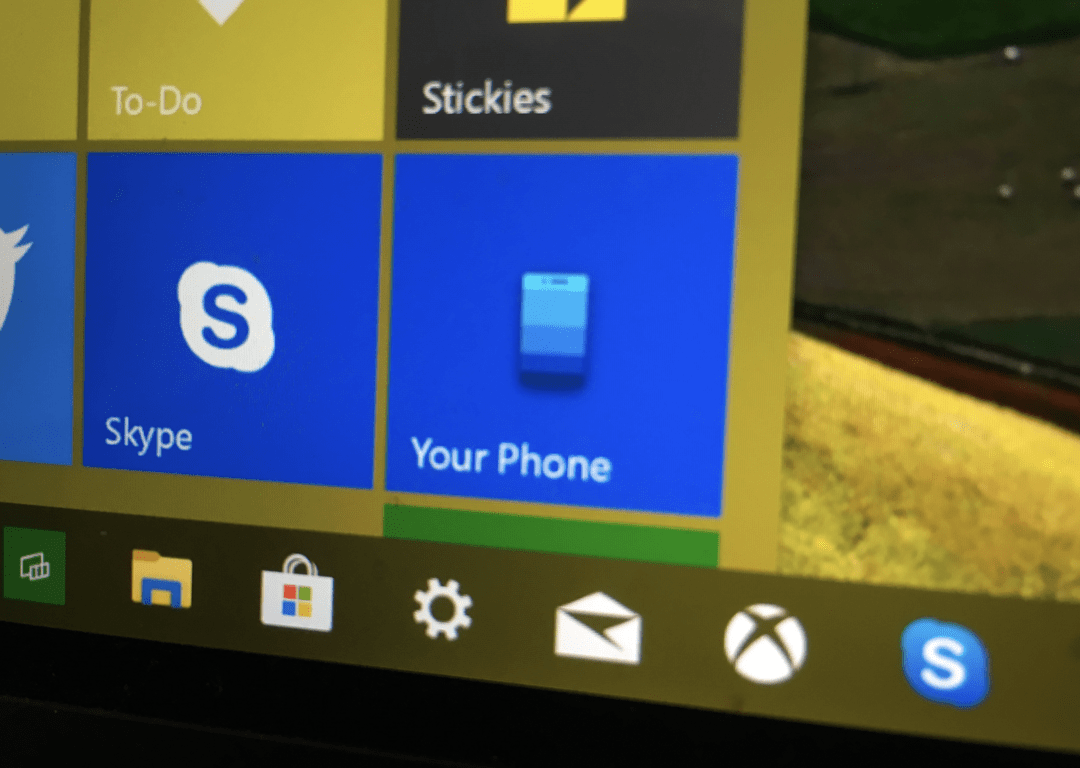iOS 16에서 날씨 앱 배터리 소모를 해결하는 방법

iOS 날씨 앱은 iOS 16 출시와 함께 대대적인 개편을 거쳤습니다. 배터리 소모 문제의 해결책을 제공합니다.

대용량 OneNote 전자 필기장이 iPhone과 동기화되지 않는 경우 아래 단계에 따라 쉽게 해결할 수 있습니다.
iPhone에서 설정 앱 방문
아래로 살짝 밀고 OneNote를 탭합니다.
동기화까지 아래로 스와이프하고 첨부 파일 자동 동기화 옵션을 끕니다.
OneNote로 돌아가서 동기화를 다시 시도하세요.
Microsoft OneNote 는 메모를 작성하고, 연구 자료를 저장하고, 다양한 출처에서 수집한 정보를 구성하기 위한 탁월한 크로스 플랫폼 솔루션입니다. Windows 10 PC 및 스마트폰, OS X, iOS 및 Android 장치를 비롯한 다양한 플랫폼에서 실행할 수 있는 기능으로 인해 OneNote를 사용하면 어디에서나 정보를 저장하고 액세스할 수 있습니다. 그러나 PC 또는 Mac에서 OneNote를 사용하고 수많은 이미지 첨부 파일이 있는 전자 필기장을 만드는 경우 iPhone 또는 iPad와 동기화하는 데 문제가 발생할 수 있습니다.
본질적으로 문제는 다음과 같습니다. iOS 장치에 OneNote 를 설치할 때 앱이 이미지가 포함된 많은 메모가 있는 대용량 전자 필기장을 동기화하려고 할 때 충돌 및/또는 동기화 문제가 발생할 수 있습니다. 지정된 노트북 크기나 영향을 받는 노트 수는 없지만 OneNote를 열고 동기화를 허용한 다음 충돌 후 다시 여는 프로세스는 매우 지루할 수 있습니다.
그러나 Microsoft가 Office 지원 사이트에 설명하는 것처럼 "자동 동기화 첨부 파일"을 끄면 또 다른 단기 수정 사항이 있습니다. 이렇게 하면 문제를 완전히 피할 수 있지만 iOS 기기의 첨부 파일에 자동으로 액세스할 수는 없습니다.
다음은 프로세스입니다.
iPhone: iPhone의 OneNote에서 메모 첨부 파일의 자동 동기화를 끄려면 다음을 수행하십시오.
1. iPhone에서 설정 앱을 탭합니다.
2. 설치된 앱의 알파벳순 목록까지 아래로 스와이프한 다음 OneNote 아이콘을 누릅니다.
3. 아래로 스와이프하고 동기화 제목 아래에서 첨부 파일 자동 동기화 옵션을 끕니다.
4. OneNote 앱으로 돌아가서 대용량 전자 필기장을 다시 열거나 동기화해 봅니다.
iPad: iPad의 OneNote에서 메모 첨부 파일의 자동 동기화를 끄려면 다음을 수행합니다.
1. iPad에서 설정 앱을 탭합니다.
2. 왼쪽 창에서 설치된 앱의 알파벳순 목록까지 아래로 살짝 민 다음 OneNote 아이콘을 누릅니다.
3. 오른쪽의 OneNote 옵션 창에서 아래로 살짝 밀고 동기화 제목 아래에서 첨부 파일 자동 동기화 옵션을 끕니다.
4. OneNote 앱으로 돌아가서 대용량 전자 필기장을 다시 열거나 동기화해 봅니다.
iPhone 및 iPad에서 OneNote에서 이러한 대용량 전자 필기장을 관리하는 데 문제가 있는 이유를 잘 모르겠습니다. 바라건대, Microsoft는 iOS 앱의 차기 버전에서 수정 사항을 만들 것이며 언제 그렇게 할 것인지 알려 드리겠습니다.
iOS 날씨 앱은 iOS 16 출시와 함께 대대적인 개편을 거쳤습니다. 배터리 소모 문제의 해결책을 제공합니다.
Microsoft Authenticator로 안전하게 Microsoft 계정에 로그인하세요. 다양한 기능과 설정 방법을 알아보세요.
SwiftKey에서 Bing Chat AI를 사용하려면 Android 및 iPhone에서 앱을 열고 키보드를 불러온 후 Bing을 클릭하고 검색, 톤 또는 채팅을 선택하세요.
Microsoft는 Cortana가 iOS 및 Android를 포함한 다른 플랫폼에 도착하여 소비자에게 Siri 및 Google Now의 대안을 제공할 것이라고 말합니다.
Zoom은 세계 최고의 원격 통화 및 회의 플랫폼 중 하나입니다. 기능이 탑재된 애플리케이션은 3월 중순 이후로 사용자 기반이 빠르게 확장되는 것을 보았지만…
많은 사람들이 Microsoft의 Groove Music(이전의 Xbox Music)에 대해 모르는 것은 OneDrive에서 음악을 재생할 수 있다는 것입니다. 수납
Android 및 iOS의 Your Phone Companion 앱과 함께 사용되는 Windows 10의 Your Phone 앱은 사진과 텍스트를 동기화하는 유일한 방법입니다.
iOS 및 Android의 Teams 앱에서 데이터와 저장소를 관리할 수 있다는 것을 알고 계셨습니까? 방법은 다음과 같습니다.
Microsoft Edge를 처음 사용하는 경우 브라우저를 종료할 때마다 검색 기록을 자동으로 지우는 데 도움이 되는 유용한 정보가 있습니다. 여기 당신이 무엇을
Microsoft Teams는 직장에서 사람들과 소통할 수 있는 훌륭한 방법입니다. 최근 Teams는 다음 기능을 포함하여 여러 가지 훌륭한 기능을 추가했습니다.
iOS 및 Android에서 Microsoft의 새로운 가족 보호 앱을 미리 보기 위해 등록하는 방법은 다음과 같습니다.
iOS 및 Android용 Microsoft Teams의 Shifts에서 시간 시계를 사용하는 방법은 다음과 같습니다.
Dell Mobile Connect는 Microsoft Your Phone의 대안입니다. Dell Mobile Connect는 Your Phone과 동일한 방식으로 작동합니다. 당신은 당신의 안드로이드를 연결할 수 있습니다
iOS 및 Android에서 Microsoft Teams 환경을 사용자 지정할 수 있는 상위 3가지 방법을 살펴보세요.
어제 Microsoft는 OneDrive Personal Vault를 모든 사람에게 출시했습니다. Personal Vault는 Office 365 구독자를 위한 무료 새 보안 기능이지만 모든
이전에 경험의 데스크톱 버전이 작동하는 방식에 대해 설명했지만 오늘은 iOS 및 Android의 모바일 버전을 살펴보겠습니다.
Microsoft에는 이제 Microsoft Edge에서 더 빠르게 탐색하는 데 도움이 되는 세로 탭이 있습니다. 이 탭 기능은 2020년 10월 Microsoft Edge에서 처음 등장했습니다.
Apple이 Apple 아케이드용으로 가장 인기 있는 타사 컨트롤러를 홍보하는 것을 보는 것은 꽤 아이러니하지만, Apple은 이번 주에 Xbox One 또는 PS4 컨트롤러를 Apple 장치에 페어링하는 방법을 설명하는 두 개의 비디오를 게시했습니다.
Zoom 프로필 사진을 제거하는 방법과 그 과정에서 발생할 수 있는 문제를 해결하는 방법을 알아보세요. 간단한 단계로 프로필 사진을 클리어하세요.
Android에서 Google TTS(텍스트 음성 변환)를 변경하는 방법을 단계별로 설명합니다. 음성, 언어, 속도, 피치 설정을 최적화하는 방법을 알아보세요.
Microsoft Teams에서 항상 사용 가능한 상태를 유지하는 방법을 알아보세요. 간단한 단계로 클라이언트와의 원활한 소통을 보장하고, 상태 변경 원리와 설정 방법을 상세히 설명합니다.
Samsung Galaxy Tab S8에서 microSD 카드를 삽입, 제거, 포맷하는 방법을 단계별로 설명합니다. 최적의 microSD 카드 추천 및 스토리지 확장 팁 포함.
슬랙 메시지 삭제 방법을 개별/대량 삭제부터 자동 삭제 설정까지 5가지 방법으로 상세 설명. 삭제 후 복구 가능성, 관리자 권한 설정 등 실무 팁과 통계 자료 포함 가이드
Microsoft Lists의 5가지 주요 기능과 템플릿 활용법을 통해 업무 효율성을 40% 이상 개선하는 방법을 단계별로 설명합니다. Teams/SharePoint 연동 팁과 전문가 추천 워크플로우 제공
트위터에서 민감한 콘텐츠를 보는 방법을 알고 싶으신가요? 이 가이드에서는 웹 및 모바일 앱에서 민감한 콘텐츠를 활성화하는 방법을 단계별로 설명합니다. 트위터 설정을 최적화하는 방법을 알아보세요!
WhatsApp 사기를 피하는 방법을 알아보세요. 최신 소셜 미디어 사기 유형과 예방 팁을 확인하여 개인 정보를 안전하게 보호하세요.
OneDrive에서 "바로 가기를 이동할 수 없음" 오류를 해결하는 방법을 알아보세요. 파일 삭제, PC 연결 해제, 앱 업데이트, 재설정 등 4가지 효과적인 해결책을 제공합니다.
Microsoft Teams 파일 업로드 문제 해결 방법을 제시합니다. Microsoft Office 365와의 연동을 통해 사용되는 Teams의 파일 공유에서 겪는 다양한 오류를 해결해보세요.